- ppt动画制作教程:三分钟教程(223):三分钟轻松变泼墨美人
- ppt表格怎么做:ppt怎么插入表格
- ppt播放备注模式:放映ppt时如何显示备注,优化PPT演示效果,完美呈现备注!
- 毕业答辩ppt模版:运动健康灰色线条简约模板PPT 下载
下面的是PPT教程网给你带来的相关内容:
ppt透明度在哪里设置:ppt图片怎么修改透明度
PPT图片怎么修改透明度ppt透明度在哪里设置,PPT做为办公组件之一,是工作中频繁使用的工具之一。其中有很多隐藏较深功能,能得到非常好的效果,但是大部分人时常忘记它。
就比如,今天我们要分享的功能:一键设置图片透明度。
在 PPT 制作的过程中,有时我们会需要调整图片透明度,用来制作蒙版、双重曝光等效果。又或者经常需要在报告中插入图形以及logo水印不透明效果等等……都是通过设置透明度来实现的。
但是,你会发现PPT中插入的图片是不能直接调整透明度的,是不能的。


不信,你可以试一试。
那应该怎么办呢?这将是我们今天要介绍的重点了:把图片填充到形状中,然后再进行透明度设置。
(1)首先绘制一个形状(可根据图片形状及大小进行绘制),比如这里要插入一张矩形图片,我们绘制一个矩形。
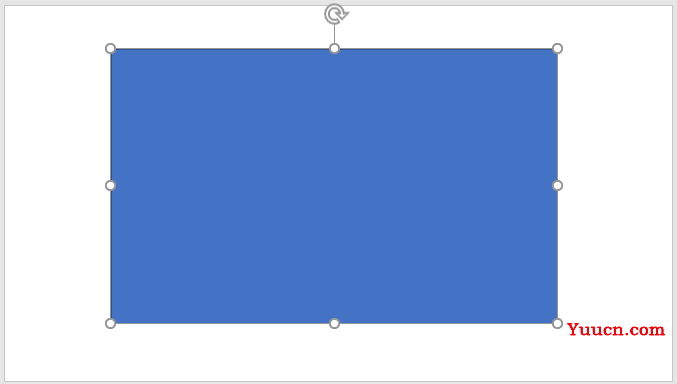
(2)选中绘制的矩形,右键,选择“设置形状格式”命令,在打开任务窗格的“填充”栏中选中“图片或纹理填充”单选按钮。


(3)在“插入图片来自”栏中点击“文件”按钮,从电脑中选择一张图片插入到矩形中。
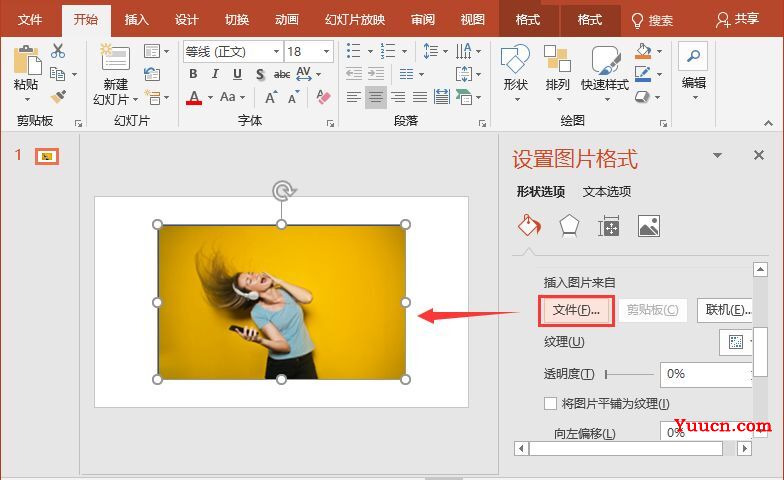
(4)最后拖动”透明度“滑块,就可以调整图片的透明度了。
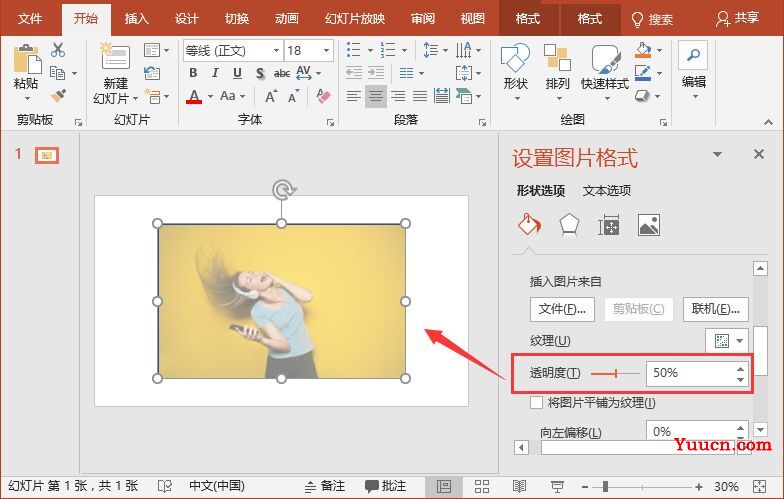
动图演示:
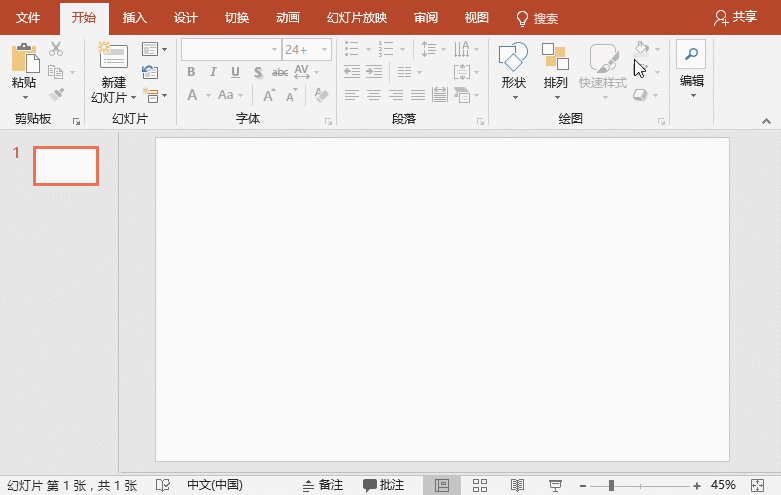
声明:本站所有文章ppt透明度在哪里设置:ppt图片怎么修改透明度,如无特殊说明或标注,均为本站原创发布。任何个人或组织,在未征得本站同意时,禁止复制、盗用、采集、发布本站内容到任何网站、书籍等各类媒体平台。如若本站内容侵犯了原著者的合法权益,可联系我们进行处理。
感谢你支持pptjcw.com网,我们将努力持续给你带路更多优秀实用教程!
上一篇:如何做ppt:普通人如何制作出专业的PPT 下一篇:ppt制作教程:你为何做不好PPT?这篇教程帮助超过10万人彻底提升PPT水平
郑重声明:本文版权归原作者所有,转载文章仅为传播更多信息之目的,如作者信息标记有误,请第一时间联系我们修改或删除,多谢。



